MathType如何输入编辑长等号
MathType长等号,这种长等号没有任何附加条件,用MathType怎么输呢?
如图所示:

其实操作过程也不是很复杂,但是需要结合使用其它模板。
具体操作过程如下:
1.打开MathType公式编辑器,在工作区域中输入相应的公式,比如图中的aA+bB。
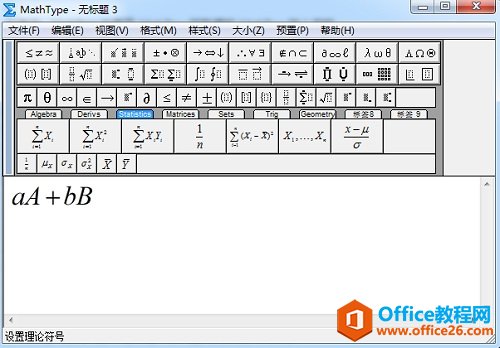
在工作区域中编辑公式
2.在MathType工具栏模板中,选择矩阵模板中的"2行、1列"模板。

选择矩阵模板中的"2行、1列"模板
3.将光标放在上面的输入框中,选择底线与顶线模板中的"双底线"模板("双顶线"模板也可以)。
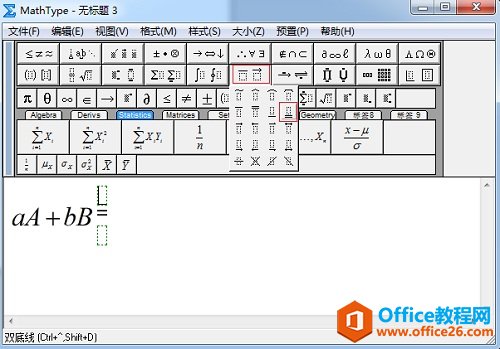
选择矩阵模板中的"2行、1列"模板
4.在等号上方的虚框中输入空格,等号会自动变长,直到达到你想要的长度。

在等号上方的虚框中输入空格控制等号长度
5.继续输入公式直到完成后关闭保存在文档中你就会看到你想要的长等号了。
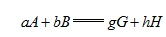
文档中显示示例
提示:1.这种方法可以输入任何你想要长度的长等号,只需要在等号上面的输入框中输入空格,控制空格的数量就可以了。
2.如果你使用的是"双顶线"模板,则在等号下面的虚框中输入空格。
以上内容向大家介绍了MathType长等号的输入方法,操作不是很复杂,但是也需要进行一定的思考,与其它模板进行结合,不能直接进行输入。
MathType如何输入编辑长等号的下载地址:
您可能感兴趣的文章
- 07-01word中使用黑白打印机打印彩色字体颜色太浅怎么办?
- 07-01word如何制作漂亮的封面
- 07-01Word数字序号如何设置自动调整
- 07-01如何设置不打开word也能预览文档内容
- 07-01在word中如何插入图片并随意放置
- 07-01在word中怎样使用格式刷
- 07-01如何删除word中的宏
- 07-01word中怎么编辑输入复杂公式
- 07-01怎样解决Word设置的行数与实际不同
- 07-01如何把word的英文和汉语字体分别设置


阅读排行
推荐教程
- 11-30正版office2021永久激活密钥
- 11-25怎么激活office2019最新版?office 2019激活秘钥+激活工具推荐
- 11-22office怎么免费永久激活 office产品密钥永久激活码
- 11-25office2010 产品密钥 永久密钥最新分享
- 11-22Office2016激活密钥专业增强版(神Key)Office2016永久激活密钥[202
- 11-30全新 Office 2013 激活密钥 Office 2013 激活工具推荐
- 11-25正版 office 产品密钥 office 密钥 office2019 永久激活
- 11-22office2020破解版(附永久密钥) 免费完整版
- 11-302023 全新 office 2010 标准版/专业版密钥
- 03-262024最新最新office365激活密钥激活码永久有效






